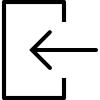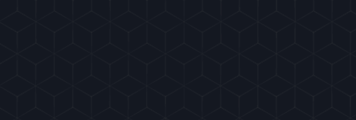نحوه استفاده از ابزارهای وردپرس

ابزارهای وردپرس، ویژگیها و محتوای اضافی به نوار ابزار سایت وردپرسی شما اضافه میکنند. برای مثال نمونههایی پیش فرض ابزارهایی که برای بایگانیها، پستها، دستهبندیها، نوارهای جستجو و منوهای سفارشی وجود دارد را در نظر بگیرید. یکی از نکات جالبی که در مورد ابزارهای وردپرس وجود دارد، این است که آنها نیازی به داشتن تجربه تخصصی کد نویسی ندارند و حتی افراد مبتدی میتوانند به راحتی ابزارهای وردپرس را به سایت خود اضافه، حذف و یا مدیریت کنند.
ویژگیهای مختلف ابزارهای وردپرس
در این بخش تعدادی از ویژگیهای اساسی ابزارهای مختلف وردپرس را با هم بررسی میکنیم:
- مکان واقعی ابزارها در سایت شما به تم سایت بستگی دارد. بیشتر تمهای وردپرس دارای چندین گزینه مختلف برای قرارگیری مکان ابزارها در صفحات سایت هستند و شما میتوانید طرح مورد نظر خود را از میان آنها انتخاب کنید.
- علاوه بر ابزارهای پیش فرض موجود در وردپرس، افزونههای وردپرس هم معمولا ابزارهای مخصوص به خودشان را ایجاد میکنند. بعضی از آنها حتی ممکن است گزینههایی برای سفارشی سازی سایت هم ارائه دهند.
- برای مشاهده نحوه کار با ابزارها، بعد از ورود به سایت خود گزینه Appearance و بعد از آن گزینه پنل ابزارها را انتخاب کنید. در سمت چپ صفحه میتوانید تمام ابزارهای موجود از جمله ابزارهای پیش فرض و آنهایی که توسط افزونهها اضافه شدهاند را ببینید. در سمت راست صفحه هم میتوانید محل هر ابزار را در سایت مشاهده کنید.
- برای قرار دادن یک ابزار در یک محل مشخص، آن ابزار را بگیرید و سپس آن را به قسمت سمت راست صفحه و روی مکان مورد نظر خود بکشید. برای حذف کردن هر ابزار میتوانید به راحتی آن را عقب بکشید و روی گزینه حذف کلیک کنید.
- تم فعال سایت ما دارای چندین مکان برای قرارگیری ابزارها است. برای مثال اگر میخواهید یک نوار جستجو اضافه کنید، کافی است، ابزار مخصوص آن را بکشید. بعد از انجام این کار وقتی به صفحه اصلی سایت خود برگردید، میتوانید یک نوار جستجو را مشاهده کنید.
جمع بندی
در این مطلب کلیه موضوعات مربوط به ابزارهای وردپرس را برای شما توضیح دادیم. در صورتی که سوالات بیشتری درباره نحوه کارکرد ابزارها داشتید، میتوانید روی گزینه help در بالای صفحه کلیک کنید. در این قسمت تمام اطلاعات مربوط به کار با ابزارهای وردپرس وجود دارد.
منبع
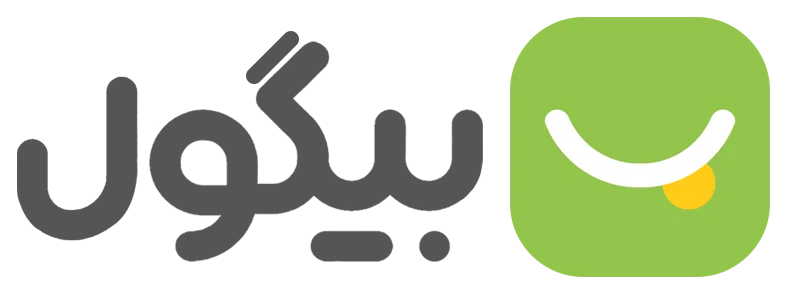
 دسته بندی
دسته بندی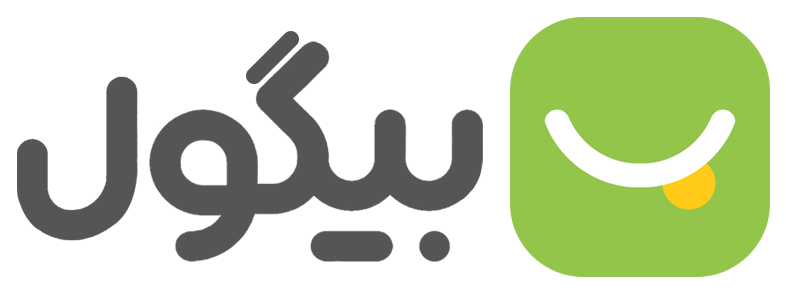
 خدمات ما
خدمات ما